FPS 是 Frames Per Second 的首字母缩写,指的是显示器在一秒钟内可以呈现的图像数量,是每个游戏玩家都必须考虑的一个重要方面。基本上,帧率越高,游戏体验越流畅。这就是为什么游戏玩家总是不断追求提高屏幕 FPS 的原因。这可以通过简单的图形设置调整或升级 GPU 来实现。
无论哪种方式,你都需要查看你的游戏在任何特定时刻运行的 FPS,以确定你是否取得任何进展或是否需要采取更多行动。你可以通过多种方式查看游戏的 FPS,在这篇文章中,我们将特别关注最佳监控游戏FPS软件合集。专用软件的使用。但是,知道你有哪些选项仍然很好,因此我们将首先查看一些其他方法,你可以在使用软件之前检查 FPS。
使用 Steam 的游戏内覆盖来检查 FPS
如果你使用的是 Steam,那么你可能不需要特殊软件,因为它现在在其游戏内覆盖选项中包含一个 FPS 计数器。唯一的缺点是你无法在游戏中期激活该功能。所有游戏都必须关闭。
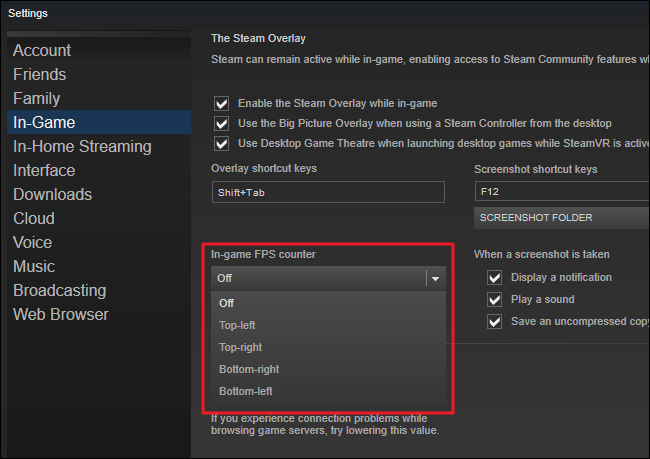
但由于它不涉及安装外部文件,因此这意味着 CPU 的负载较小。要访问 Steam 中的 FPS 计数器,请转到设置,导航至游戏内部分,你将看到 FPS 计数器菜单。在这里,你将选择屏幕上要显示 FPS 的位置,然后就完成了。
请注意,只要你有 Steam 应用程序,你也可以将此功能用于不是通过 Steam 购买的游戏。为此,请转到游戏菜单并单击“将非 Steam 游戏添加到我的库中”。添加游戏后,完成通过 Steam 启动它,你现在可以查看 FPS。
使用游戏的内置选项检查 FPS
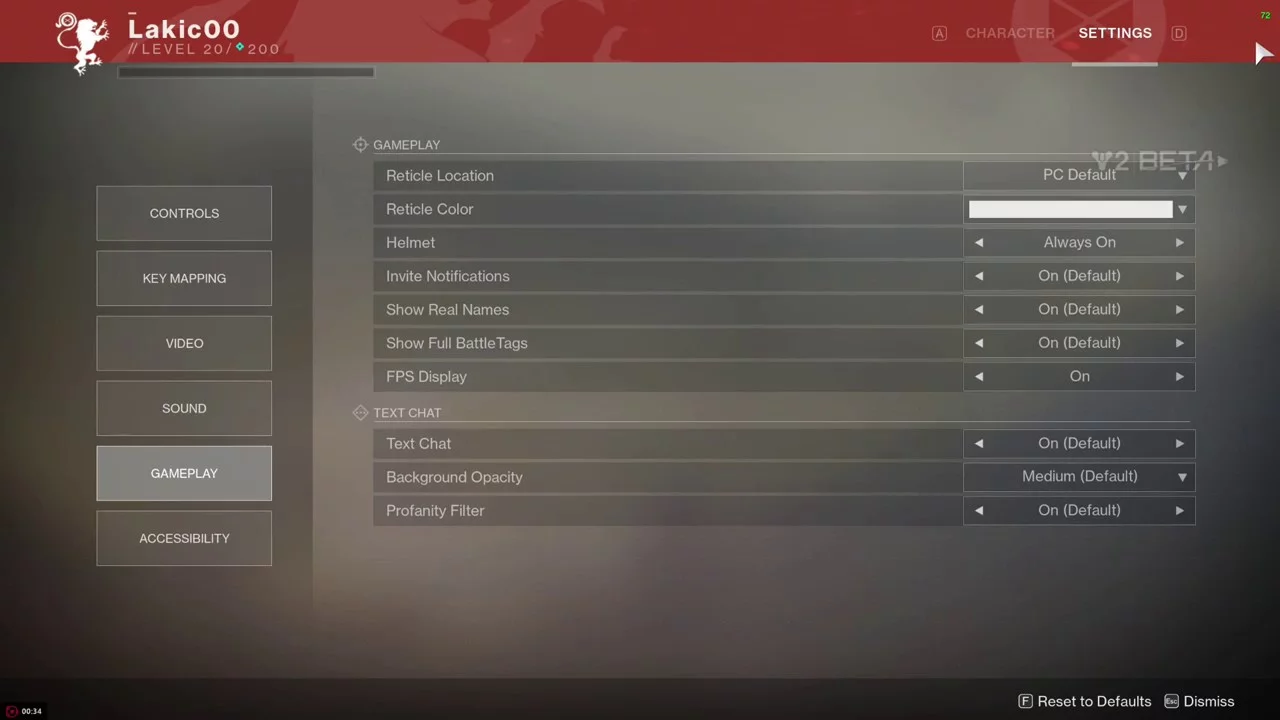
同样,在你下载软件之前,请检查特定游戏是否具有可让你查看帧速率的内置功能。此选项通常有点难找到,可能需要花一些时间浏览设置才能偶然发现它。或者,你可以搜索游戏名称后跟“内置 FPS”。如果它有一个集成的 FPS 计数器,那么可能会有一篇文章概述了激活它的过程。
但是现在到我们的聚焦方法。人们求助于使用软件的主要原因是它的易用性。FPS 计数器选项很容易访问,而且更好的是,该软件通常会加载你认为有用的其他功能。
最佳监控游戏FPS软件有哪些?这里列出了 5 款可以用来显示游戏帧率的最佳软件。
1.FRAPS

Windows监控游戏FPS软件下载:Fraps 可能是这个列表中最受欢迎的软件。它在我上面提到的替代方法之前就存在,因此,它仍然是我的最佳推荐。它与所有版本的 Windows 兼容,并支持使用 DirectX 的游戏以及运行在 Open GL 图形技术上的游戏。
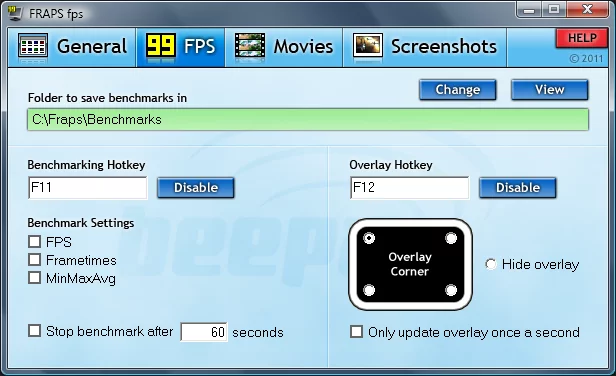
Fraps 有 3 个主要用途,第一个是显示 FPS。这是我们感兴趣的功能。你可以选择屏幕四个角中的任意一个来查看 FPS。该软件可以测量两个时间间隔之间的帧速率,这使其成为出色的基准测试软件。此外,它还会将统计数据保存在你的计算机上,以便你稍后查看以进行进一步分析。
第二个功能是屏幕截图,允许你通过使用键盘快捷键在任何情况下截取你的游戏截图。屏幕截图会自动命名并保存。
最后一个功能是视频捕获,它允许你以高达 7680×4800 的分辨率和 1-120 FPS 的帧速率记录你的游戏玩法。Fraps 是一款高级软件,但除非你使用其视频捕获功能,否则你的使用方式没有限制。
2. FPS Monitor

最佳监控游戏FPS软件合集:FPS Monitor 是一款出色的软件,不仅可以显示游戏的帧速率,还可以显示影响游戏性能的其他方面。是的,它还会向你显示 CPU 使用率、GPU 性能、RAM 使用率和许多其他性能方面。在这张图片中,我在 MSI MPG Z390 上使用超频的 Core i9-9900k。
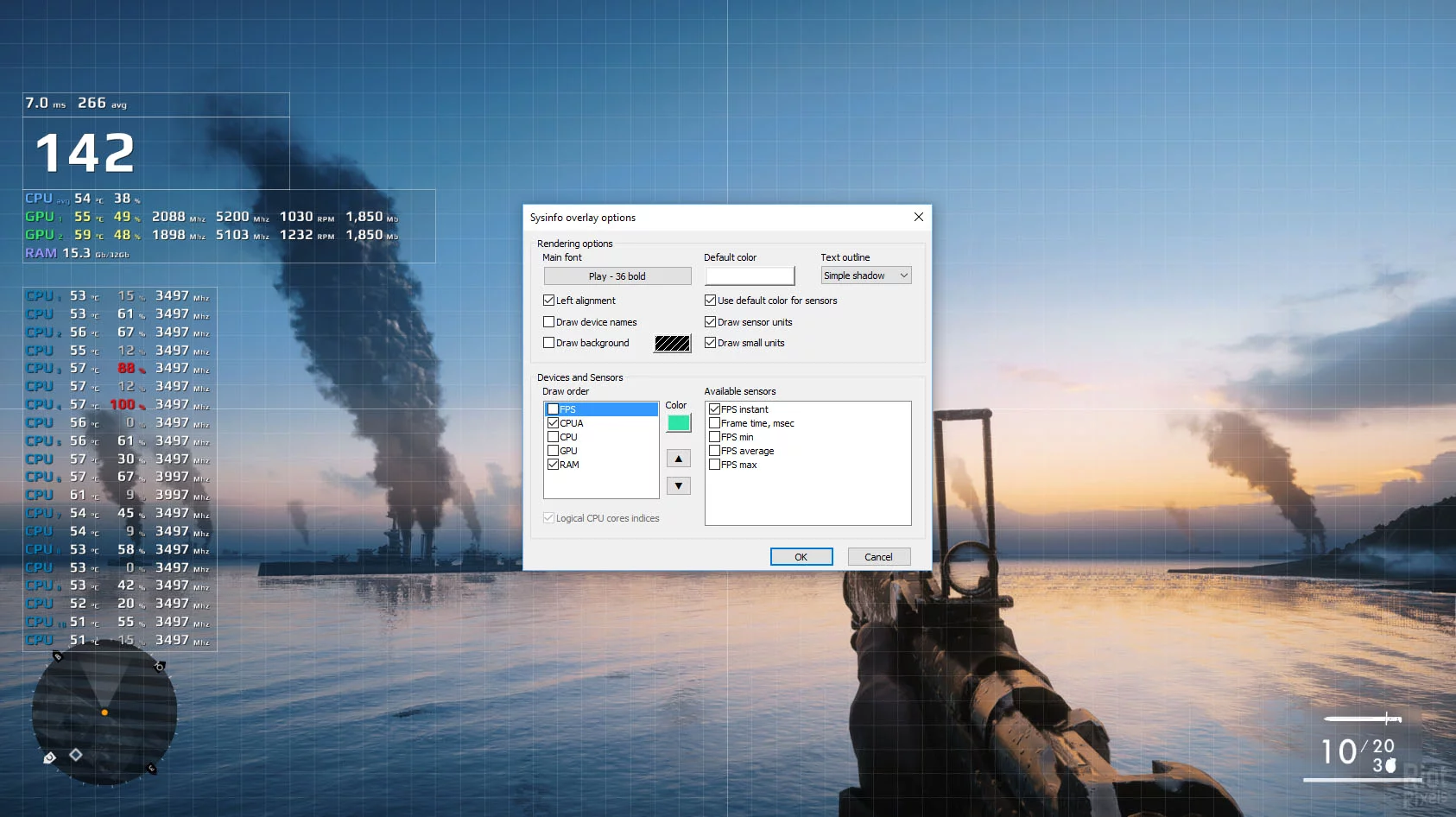
此外,你将能够以多种方式自定义叠加层。例如,你可以将字体的样式、大小和颜色更改为与你的桌面背景相匹配的内容。此外,屏幕上显示的方面数量由你决定。你可以拥有它,以便你只能查看 FPS 计数器或添加任意数量的其他性能方面。
该软件还会保存收集到的游戏数据,以便你以后可以使用它进行进一步分析。如果你一直想尝试超频 GPU 并且害怕,那么此工具将对你有所帮助。成功超频背后的秘诀是能够在不使其过热的情况下提高 GPU 速度。这就是该工具的用武之地。它具有警报功能,可在达到 GPU 最高温度时通知你。
3. MSI Afterburner

Windows监控游戏FPS软件下载:MSI Afterburner 是一种主要被称为显卡超频实用程序的软件。因此,它具有 FPS 计数器也就不足为奇了。毕竟,还有什么比检查游戏 FPS 变化更好的方法来确认超频。最好的部分是该软件是完全免费的。
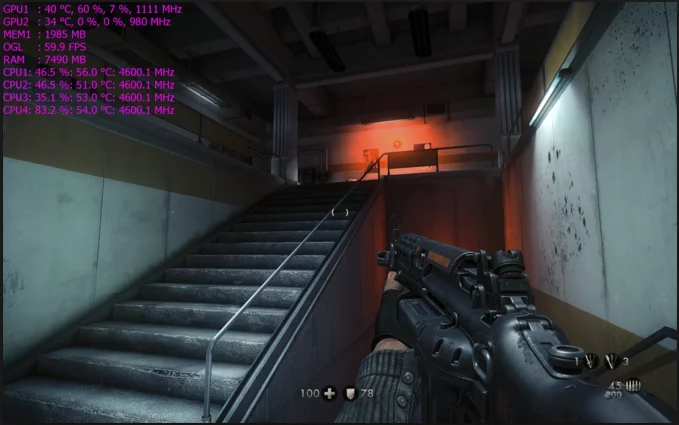
MSI Afterburner 使你能够在屏幕的任何角落显示 FPS 以及其他性能方面,如温度、时钟速度和电压,这有助于你了解超频操作的影响。它还允许进行大量自定义,例如确定屏幕上出现哪些方面,还包括可用于更改其整体外观的皮肤。
要在 MSI Afterburner 中激活 FPS 计数器,请转到设置并单击监控选项卡。单击帧速率,然后选择它以显示在覆盖屏幕显示中。帧速率将显示在屏幕的左上角。
4. GeForce Experience

最佳监控游戏FPS软件有哪些?如果你使用的是 Ge-Force 显卡,那么 GeForce Experience 是一款非常有用的软件。而不仅仅是为了显示 FPS。它是一个功能齐全的管理程序,可让你访问显卡的设置,还可用于搜索显卡的更新。
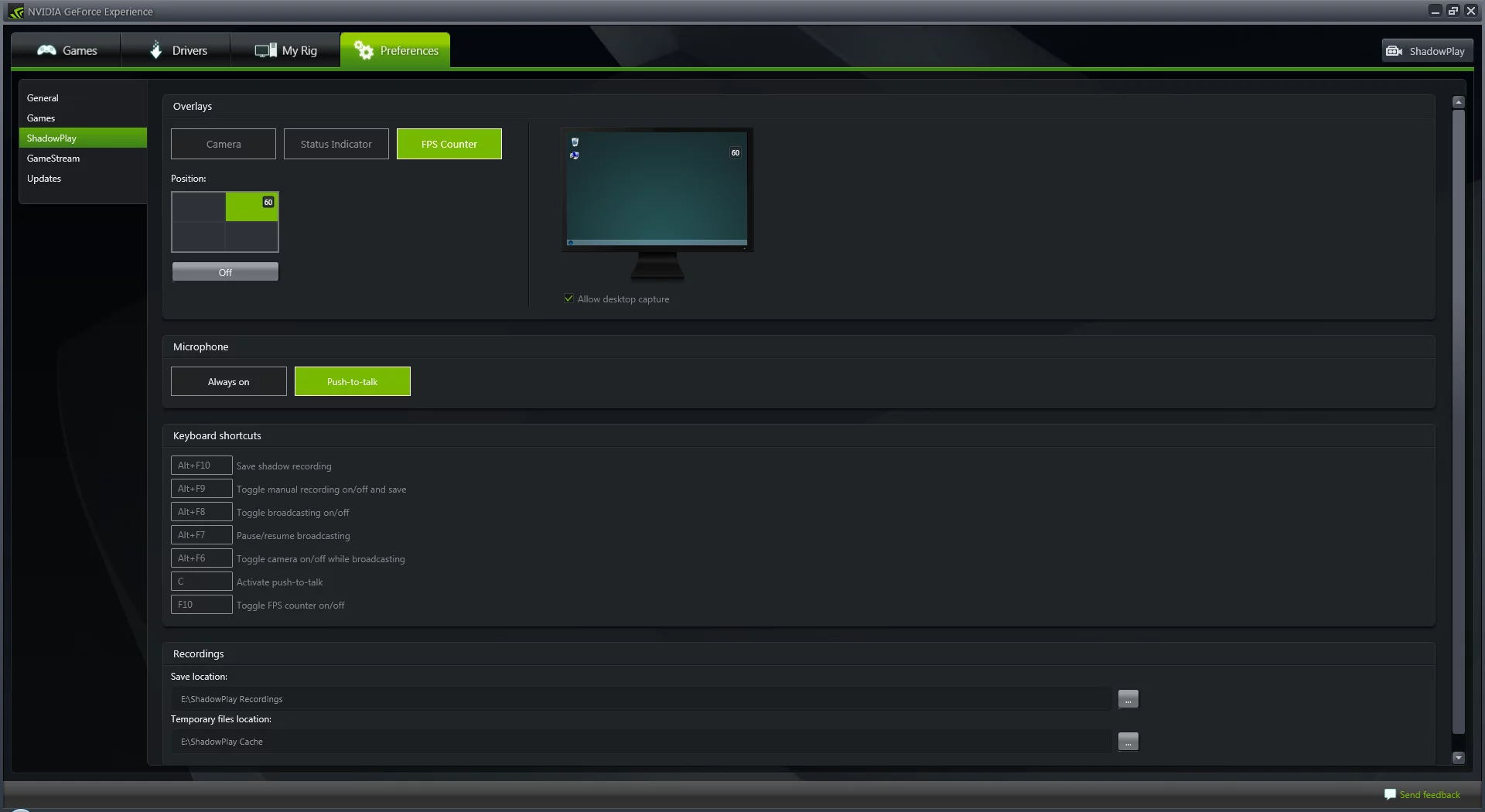
要启用 FPS 显示,请转到程序设置并查找 Shadowplay References 选项卡。到达那里后,单击 FPS Counter 按钮并选择你希望它在屏幕上显示的所需位置。尽管默认按钮是 alt+f12,但你也可以指定一个自定义快捷方式来激活显示。
该软件还将成为捕获游戏图像和视频的绝佳工具。你可以使用 Ge-Force Experience 执行的其他一些功能包括为你的游戏添加过滤器和通过减少图形设置来提高游戏性能。
5. Dxtory

最佳监控游戏FPS软件合集:Dxtory 是另一个 FPS 计数器程序,它还允许你捕获游戏的屏幕截图和视频。与 Fraps 类似,该软件可用于 Direct X 游戏和使用 OpenGL 的游戏。DirectDraw 和 Vulkan 也是其他一些支持的 API。它还与所有版本的 Windows 兼容。
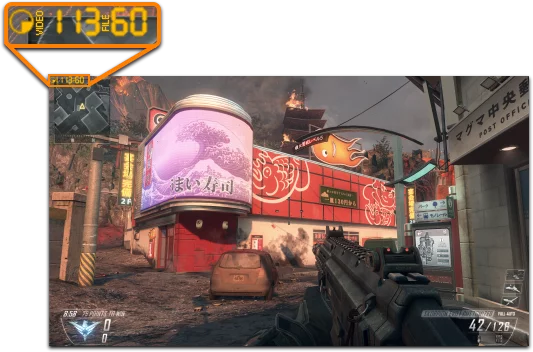
Dxtory 不允许你自定义 FPS 计数器的位置,但你可以通过其他方式自定义叠加层,例如更改字体颜色。帧率默认显示在左上角。
尽管 DXtory 是一项高级功能,但你可以免费使用其大部分功能。唯一的限制是他们的徽标将显示在你的所有屏幕和视频捕获中。你还必须处理每次关闭程序时都会弹出的持续许可证购买站点。
该软件还有许多过滤器,你可以将它们应用于屏幕截图、游戏和电影。

